よく「映像のみをモニターに出力する方法を教えてください」とご質問を頂きますので、必要な機材や設定、注意することについて解説したいと思います。
EDIUS X Pro で使える映像出力カード
Black Magic Design社から発売されている機器で映像出力が可能です。
全部で7機種あるので簡単な特徴などを解説したいと思います。
DeckLink Mini Monitor 4K 29,381円 (税込)

- 最も安い。できるだけコストを抑えて映像出力したい場合に最適。
- 音声出力端子がないので、モニター以外のスピーカーから音声を出したい場合は別途機器を購入して映像と音声を分離する必要がある。
Intensity Pro 4K 35,255円 (税込)
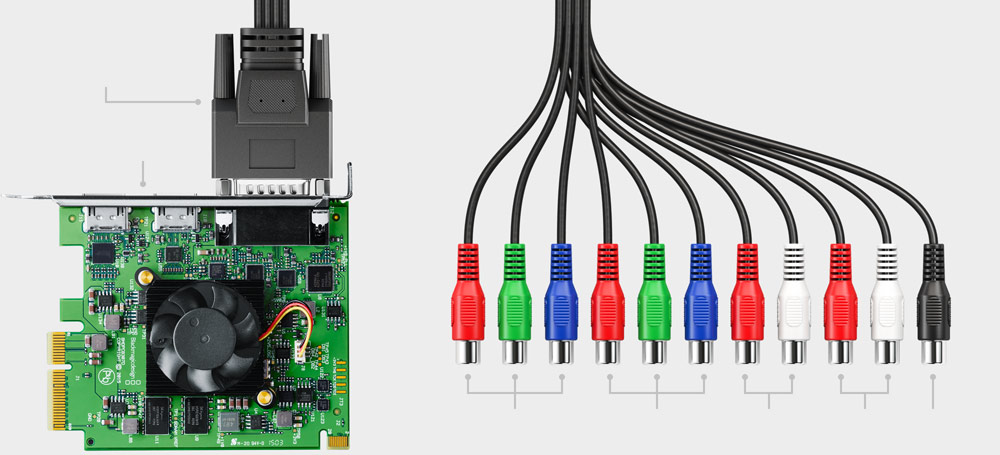

- 映像端子と音声端子がそれぞれ独立して存在しているので、映像と音声を別機器で分離させる必要がない。
- HDR非対応。4K60P再生不可(4K30Pまで)
- METALZOMBIスタジオでは「DeckLink 4K Extreme 12G」導入前に使用していました
DeckLink 4K Extreme 12G 148,742円 (税込)


- ラウドネスメーター(画像の左下赤枠)に出力可能なAES/EBU端子を搭載
※ラウドネスメーターは人間が音を聞いた時に感じる音の大きさを表示する機器 - パソコン本体にPCI Express 8レーンもしくは16レーンPCIeスロットの空きが必要。拡張性のないパソコンではインストール不可能。
- METALZOMBIスタジオでは「DeckLink 4K Extreme 12G」を使用する前提で2022年にパソコンを新調しました
UltraStudio 4K Mini 152,658円 (税込)

- PCIeスロットの空きが少ないマシンであってもサンダーボルト端子があれば使用できる。
(例:マウスコンピューターのDAIV Z7など) - 4K60P対応
DeckLink 8K Pro 111,507円 (税込)

- HDMI端子がないので、必要な場合は別途機器(SDI to HDMI 8Kなど)を購入し、SDIからHDMIへ変換する必要がある
DeckLink SDI 4K 44,077円 (税込)

DeckLink Studio 4K 89,144円 (税込)

映像出力専用カードを使うべき理由

EDIUSには全画面表示機能があるので、上記画像のように映像を表示させること自体はもともと可能です。では何故、左のモニターのように映像出力専用カードを使用する必要があるのでしょうか。
理由は「色と明るさを正しく表示させること」にあります。
グラフィックカードは正しい色を出力することができませんが、Decklinkのような映像出力専用カードは、映像編集ソフトからダイレクトに映像を出力することが可能な為、正確な色を出力することができるのです。
映像出力専用カードと組み合わせるおすすめモニター
映像出力専用カードと組み合わせるのにオススメのモニターは、「EIZOのColorEdgeシリーズ」です。
他メーカーのモニターは正直おすすめしません。
もちろん業務用の400万円位するマスターモニターを使用するのであれば話は別ですが、100万円以下で正しい色を表示させたいのであればEIZOのColorEdgeシリーズ一択です。
- EIZO CG319X ¥605,000
- EIZO CG2700S ¥242,000
EIZO以外のモニターについて
 渡辺
渡辺極論に聞こえるかもしれませんが、買って後悔する可能性が高いです
最近ではモニター本体をキャリブレーション(色調整)できる機能を備えたハードウェアキャリブレーション可能な製品が増えてきました。
当方もBENQ SW271という機種を所有していますので、ハードウェアキャリブレーションも何度か試していますが、正確にキャリブレーションできず苦労し結局諦めました。
正しくキャリブレーションできない理由はソフト(キャリブレーションソフト)とハード(i1 Display Pro等のキャリブレーター)それぞれの品質にあると思います。
EDIUS以外に「DaVinci Resolve」や「Premiere Pro」でも使用可能
紹介したDeckLinkシリーズやIntensity Pro 4K等はBlackmagic社製なので、当然DaVinci Resolveで使用できますが、他にも以下の動画編集ソフト等でも使用可能です。
複数の映像編集ソフトを使用されている場合も安心して使用する事ができます。
- Premiere Pro CC
- Final Cut Pro X
- After Effects CC
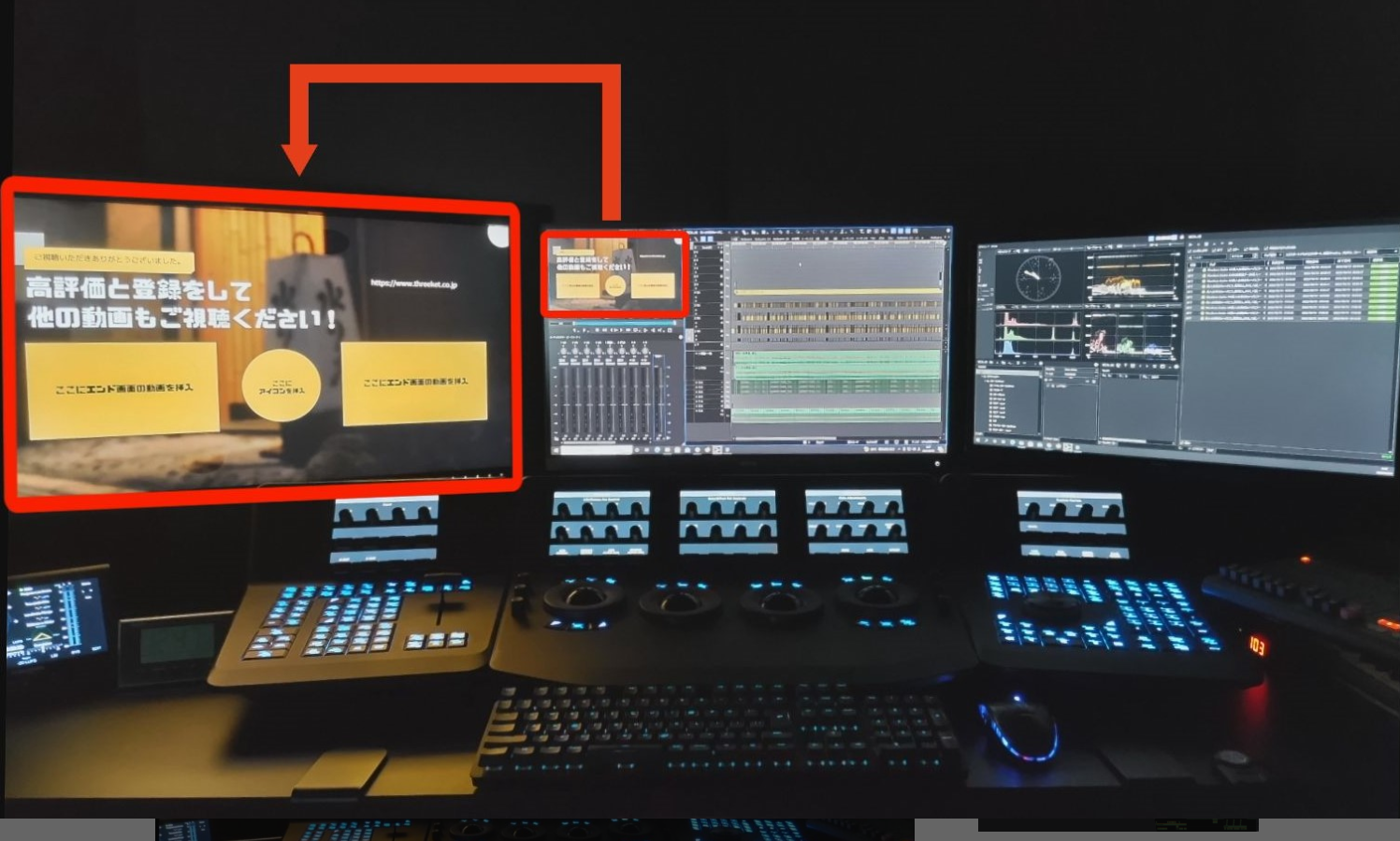




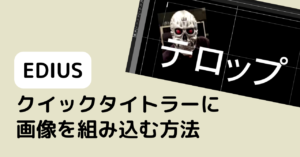



コメント